

Por Vernon Roderick, Última atualização: July 1, 2020
Quando você é meticuloso com a maneira como lida com seu smartphone, não há dúvida de que pensou pelo menos uma vez em salvar seus contatos. Afinal, há muitas vantagens em fazê-lo.
Salvar contatos irá ajudá-lo se você quiser migrar para outro dispositivo. Também pode ajudá-lo se seu smartphone encontrar um problema em que seus contatos foram excluídos. Em outras palavras, aumenta a conveniência e a segurança de seus contatos. Este artigo irá mostrar-lhe como salvar contatos do iphone para que você possa aproveitar as vantagens de ter seus contatos em um local seguro.
Parte 1: Como salvar contatos do iPhone com backup e restauração de dados do iPhoneParte 2: Como salvar contatos do iPhone como CSVParte 3: Como exportar contatos do iPhone como um vCardParte 4: Como salvar contatos do iPhone na sua conta do GmailParte 5: Como salvar contatos do iPhone como anexo de e-mail ou mensagemParte 6: Como salvar contatos do iPhone no seu MacParte 7: Conclusão
Há muitas maneiras de aprender como salvar contatos do iphone, mas geralmente há limitações. É por isso que se você não quer ser restrito a tais limites, sugiro usar Backup e restauração de dados do FoneDog iOS.
iOS Recuperação de Dados
Recupere fotos, vídeos, contatos, mensagens, registros de chamadas, dados do WhatsApp e muito mais.
Recupere dados do iPhone, iTunes e iCloud.
Compatível com o mais recente iPhone 11, iPhone 11 pro e o mais recente iOS 13.
Download grátis
Download grátis

FoneDog iOS Data Backup & Restore é uma ferramenta que permite aos usuários criar um backup de seus arquivos encontrados em seus dispositivos iOS. Isso pode incluir arquivos como fotos, vídeos e até contatos. Além disso, está disponível para computadores Mac e Windows. Siga os passos abaixo se quiser aprender como salvar contatos do iphone.
Conecte seu dispositivo iPhone ao computador usando um cabo USB. Certifique-se de que o FoneDog iOS Toolkit já esteja aberto. Selecione iOS Data Backup & Restore na primeira interface e clique em iOS Data Backup.

Na próxima página, você escolherá qual backup deseja criar. Haverá duas opções, a saber Backup padrão e Backup criptografado. Se você deseja criar um backup normal, escolha Backup padrão. Se você deseja criar um backup com uma senha, escolha Backup criptografado. Clique no Início botão.

A próxima interface mostrará uma lista de tipos de arquivo. Debaixo de Mensagem e Contatos seção, marque a caixa de seleção para Contactos. Você também pode escolher outros tipos de arquivo, mas certifique-se de que Contatos esteja marcado. Clique no Next botão.

Agora a ferramenta deve criar um backup que inclua os arquivos que você verificou. Apenas certifique-se de que o backup foi bem-sucedido. Isso salvará seus contatos do seu iPhone na forma de um arquivo de backup.

Isto é como salvar contatos do iphone usando uma ferramenta de terceiros. Se você não gosta de usar uma ferramenta da qual nunca ouviu falar, pode seguir para os próximos métodos para salvar seus contatos.
Download grátisDownload grátis
Claro, usar software de desktop é um método, mas um aplicativo móvel é outro. Ao contrário do software executado no desktop, os aplicativos móveis são mais flexíveis. Eles têm quase as mesmas funções do software de desktop, mas são portáteis. Além do mais, a maioria dos aplicativos são gratuitos hoje em dia.
Entre todos os apps que podem te ajudar como salvar contatos do iphone, Eu recomendo Contatos para CSV o mais não só porque tem grandes funções, mas também porque é usado por muitos usuários.
Se você quiser usar Contatos para CSV, siga estas etapas:
Nota: Você pode ser solicitado a conceder alguma permissão. Certifique-se de concordar com as mensagens pop-up para continuar.
Isso exportará seu arquivo como um CSV. No entanto, há mais de um formato para contatos. Um deles é o vCard, que também é um formato confiável.
Como eu disse anteriormente, CSV e vCard são formatos para arquivos de contato. Na verdade, eles são os formatos mais confiáveis para esses tipos de arquivos. É muito fácil exportá-los. Eles são leves e não têm muito tamanho.
Ao contrário de antes com o CSV, não usaremos software ou aplicativo para exportá-lo para vCard. Desta vez, usaremos o iCloud. Antes disso, aqui está o que você precisa fazer primeiro:
Isso deve servir para os preparativos. Agora é hora de aprender como salvar contatos do iPhone usando o site iCloud.com:
Nota: Se você quiser escolher contatos individuais, basta selecioná-los. Você pode pressionar Shift ou Ctrl para facilitar a seleção.
Com isso, você já sabe como salvar contatos do iPhone como um vCard. O arquivo deve ser baixado em seu computador automaticamente. Se você não se importa necessariamente com o formato, os próximos métodos podem ajudá-lo mais do que os dois anteriores.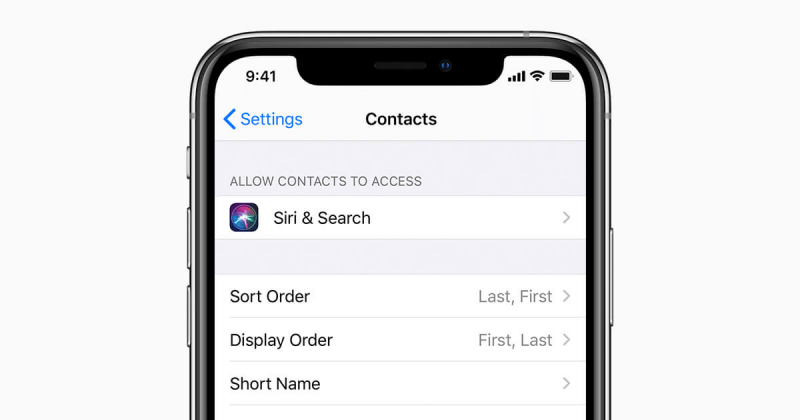
Os dois métodos anteriores envolveram exportando os contatos em dois formatos diferentes, mas e se seu objetivo for salvá-los em sua conta de e-mail? Muitos usuários têm como objetivo aprender como salvar contatos do iPhone em sua conta de e-mail por vários motivos.
Alguns simplesmente usam o Gmail com mais frequência do que o telefone para comunicação. Alguns só querem ter uma cópia de seus contatos em seus e-mails por motivos de segurança. De qualquer forma, você gostaria de aprender como fazê-lo. Existem duas maneiras de fazer isso, e isso seria importando-o diretamente ou simplesmente sincronizando seu Gmail com o iPhone.
Abaixo estão as etapas de como salvar contatos do iPhone no Gmail e possivelmente em outras plataformas de e-mail importando-os:
Outro método em como salvar contatos do iphone à sua conta do Gmail seria sincronizar seu Gmail com o dispositivo iPhone. A diferença entre este e o primeiro método é que este é um processo único, o que significa que você não terá que fazer isso novamente. Aqui estão os passos que você precisa tomar:
Sua conta do Gmail e o iPhone agora devem estar sincronizando. Feito isso, você pode acessar facilmente seus contatos usando sua conta do Gmail. Ao fazer isso, você pode salvar facilmente os contatos em sua conta de e-mail. Embora você já tenha uma cópia CSV/vCard, ainda ajuda ter seus contatos em sua conta de e-mail.
Esta seção vai falar sobre como salvar contatos do iphone como anexo a um e-mail ou mensagem. Você pode estar perguntando se há alguma utilidade em enviar os contatos como um e-mail ou mensagem, se você puder salvá-lo com os métodos anteriores. Na verdade, há muitas razões. O principal motivo seria porque enviar os contatos por e-mail ou mensagem seria mais rápido do que qualquer outro método.
Com isso dito, veja como salvar contatos do iPhone:
A única desvantagem deste método é que, embora você tenha aprendido como salvar contatos do iphone, isso só funciona em um contato por vez. Como tal, se você quiser aprender a salvar contatos do iPhone de uma só vez, sugiro procurar em outro lugar.
iOS Recuperação de Dados
Recupere fotos, vídeos, contatos, mensagens, registros de chamadas, dados do WhatsApp e muito mais.
Recupere dados do iPhone, iTunes e iCloud.
Compatível com o mais recente iPhone 11, iPhone 11 pro e o mais recente iOS 13.
Download grátis
Download grátis

Na seção do Gmail, falamos sobre como salvar contatos do iphone em sua conta do Gmail por meio de sincronização. Desta vez, usaremos o mesmo conceito. Você pode salvar seus contatos do iPhone sincronizando seu iPhone com seu Mac. Para isso, você precisa usar o iTunes, o aplicativo gerenciador de arquivos padrão do Mac.
Abaixo estão os passos que você precisa seguir:
Agora você está pronto para ir. Tudo o que você precisa fazer agora é abrir o Finder e localizar a pasta Contatos no painel esquerdo e você aprendeu completamente como salvar contatos do iPhone. Lembre-se de que este também é um processo único. Isso significa que, depois de fazer isso, qualquer atualização nos contatos do seu iPhone também atualizará os contatos do seu Mac.
Isso é basicamente como salvar contatos do iPhone resumidos para sua conveniência. Existem alguns aplicativos e ferramentas que também podem ajudá-lo, mas essas são apenas algumas das coisas que considero mais confiáveis.
Você pode ter diferentes motivos para aprender a salvar contatos do iPhone, mas o fato de haver muitas vantagens em ter uma cópia extra de seus contatos permanece. Ainda assim, certifique-se de cuidar de seus contatos antes que se arrependa.
Deixe um comentário
Comentário
Backup e restauração de dados do iOS
Faça backup de seus dados no PC e restaure seletivamente os dados do iOS a partir de backups.
Download grátis Download grátisArtigos Quentes
/
INTERESSANTEMAÇANTE
/
SIMPLESDIFÍCIL
Obrigada! Aqui estão suas escolhas:
Excelente
Classificação: 4.5 / 5 (com base em 96 classificações)